Współpraca z Comarch e-Sklep
Informacje o współpracy Comarch ERP Altum z Comarch e-Sklep znaleźć można w tym artykule.
Informacje o współpracy Comarch ERP Altum z Comarch e-Sklep znaleźć można w tym artykule.
Umożliwiona została obsługa różnicowej synchronizacji grup artykułów. W związku z tym w przypadku dodania nowej grupy artykułów jako nadrzędnej do już istniejącej przesłanie nowego powiązania do Comarch e-Sklep wymaga wykonania pełnej synchronizacji. Wykonanie przepięcia pomiędzy gałęziami grup również wymaga pełnej synchronizacji artykułów.
W związku z obsługą procesów wielofirmowych konieczne jest umożliwienie zmian nadawcy wiadomości zgodnie z kontekstem firmy, dla której realizowany jest proces. W tym celu do aktywności zostanie wprowadzony parametr umożliwiający dla lokalnej konfiguracji SMTP wprowadzenie operatora, z którego pobierane będą ustawienia poczty – w tym adres nadawczy.
W zaawansowanych ustawieniach tej aktywności dodany został parametr Konto konfiguracji SMTP dostępny po zaznaczeniu parametru Lokalna konfiguracja SMTP.
W odpowiedzi na oczekiwania klientów w związku ze zmianami dotyczącymi rozporządzenia o ochronie danych, zwiększona została ilość znaków w polu Podpis na zakładce Konto email na karcie pracownika.
Na mocy ustawy z dnia 19 lipca 2019 roku o zmianie niektórych ustaw w celu ograniczenia zatorów płatniczych wprowadzona została ulga za złe długi w podatku dochodowym. Obowiązuje ona dla wierzytelności powstałych po 31 grudnia 2019 roku, dla których od terminu płatności upłynęło 90 dni.
W związku z powyższym, wprowadzono następujące zmiany:
W nowej wersji systemu umożliwiono ujęcie skonta podczas generowania zestawienia poleceń przelewów i zestawienia poleceń zapłaty. W tym celu, na liście zobowiązań/należności podnoszonej z poziomu zestawienia dodano parametr Data skonta, w którym wyświetlana jest:
Dodatkowo, dodano kolumnę Wartość skonta (domyślnie ukryta), w której prezentowana jest wartość skonta dla danej płatności. Data skonta oraz kwota skonta wpływają na wyliczenie kwoty w kolumnie Do wysłania. Skonto na zestawieniu poleceń przelewów naliczane jest wyłącznie od pełnej kwoty płatności.
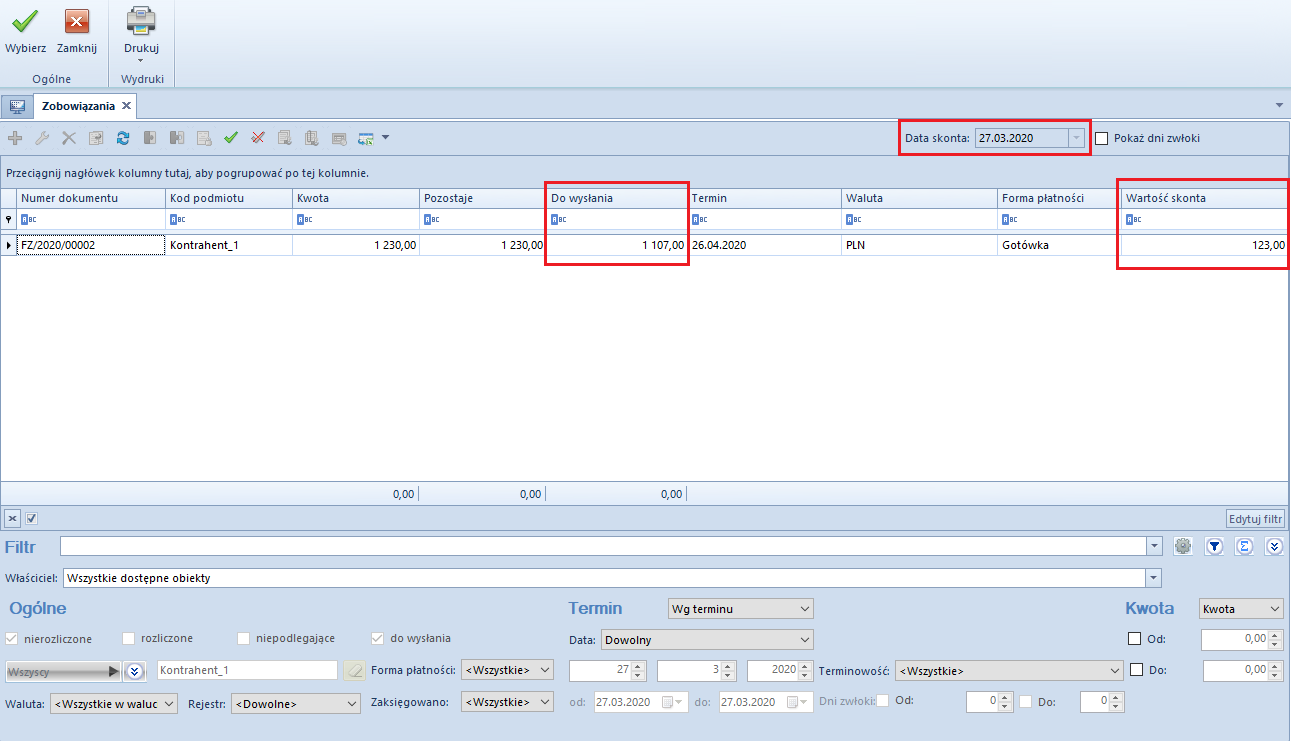
W odpowiedzi na potrzeby rynku, umożliwiono wystawianie dokumentów międzyfirmowych na odbiorcę nie będącego kontrahentem wewnętrznym Podczas identyfikacji transakcji międzyfirmowych system obecnie jedynie weryfikuje czy nabywca:
W związku z wprowadzoną zmianą:
lub nabywca i odbiorca są kontrahentami wewnętrznymi przypisanymi do różnych firm,
W nowej wersji systemu obsłużone zostało tworzenie dokumentów przeciwnych w transakcjach międzyfirmowych niezależnie od uprawnień operatora wystawiającego dokument źródłowy.
Dzięki tej funkcjonalności istnieje możliwość realizacji poniższych scenariuszy biznesowych między centrami, przy użyciu uprawnień pomocniczego operatora:
Przypisanie właściwego operatora pomocniczego możliwe jest z poziomu zakładki Komputer w konfiguracji ogólnej sytemu. Brak wskazania operatora pomocniczego skutkuje wykonywaniem operacji jak dotychczas, z uprawnieniami operatora inicjującego.
Zgodnie z nowelizacją ustawy o podatku od towarów i usług od 1 stycznia 2020 roku, wprowadzone zostały zmiany w generowaniu dokumentu faktury z paragonu. W konsekwencji, przedsiębiorcy mogą wystawić fakturę do paragonu wyłącznie w sytuacji, gdy sprzedawca zamieści NIP nabywcy na paragonie i jest on zgodny z NIPem na wygenerowanej fakturze.
Od wersji 2019.5.2, fakturę wygenerowaną z paragonu w przypadku, gdy na obu dokumentach nie określono NIPu kontrahenta, można zapisać/zatwierdzić tylko jeżeli:
Zgodnie z nowelizacją przepisów w zakresie podatku od towarów i usług, deklaracja VAT-7 i plik JPK_VAT zostały zastąpione nowym ujednoliconym plikiem JPK_V7M. Plik ten, obejmujący część deklaracyjną i ewidencyjną, będą składać wszyscy podatnicy zarejestrowani jako czynni podatnicy VAT za okres od 1 lipca 2020 r.
W odpowiedzi na zmiany w przepisach, w programie wprowadzono szereg zmian umożliwiających utworzenie pliku JPK_V7M oraz jego eksport na strony Ministerstwa Finansów.
W celu obsługi pliku JPK_V7M dodane zostały dwa nowe słowniki, których wartości wykorzystywane są na formularzu kodów CN oraz kartach artykułów:
Na formularzach kodów CN udostępnione zostały pola:
Operator ma możliwość przypisania w tych polach jednej spośród wartości zdefiniowanych w słownikach uniwersalnych o tych samych nazwach. Wartości zdefiniowane na formularzu są odpowiednio podpowiadane na karcie artykułu po wybraniu określonego kodu CN, a następnie wykorzystywane podczas generowania pliku JPK_V7M.
Na nagłówku karty artykułu dodane zostały pola:
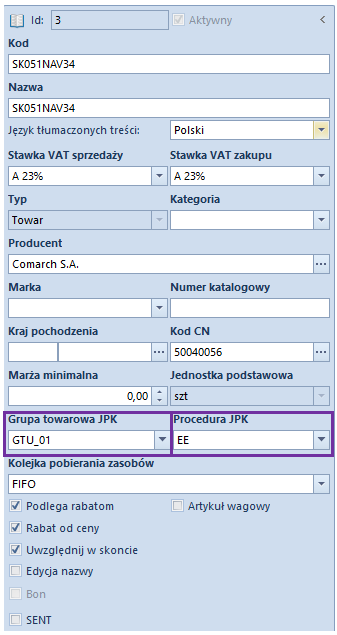
Na nagłówku karty kontrahenta dodane zostało pole:
Analogiczne pola zostały również udostępnione na grupach artykułów/kontrahentów, co pozwala operatorowi na globalną zmianę ich wartości za pomocą aktualizacji wzorców i elementów.
Na szczegółach pozycji dokumentów:
dodane zostały pola Grupa towarowa JPK oraz Procedura JPK.
Dodatkowo, pole Procedura JPK jest również dostępne na elemencie faktury zakupu.

Domyślnie prezentują one wartości zdefiniowane w analogicznych polach na karcie artykułu, które są pobierane z dedykowanego słownika uniwersalnego (z możliwością zmiany przez użytkownika).
Wprowadzono następujące zmiany w parametrach VAT na fakturach VAT:

Na definicji rejestrów VAT dodano nowe parametry:
Parametry przyjmują domyślnie wartość BRAK, z możliwością zmiany.
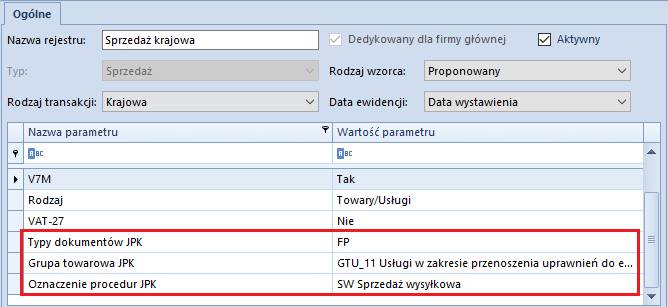
W systemie Comarch ERP Altum wprowadzono możliwość tworzenia plików JPK_V7M zgodnie z nową strukturą. W porównaniu do obowiązującego JPK_VAT nowy plik rozszerzono o część deklaracyjną, która zastąpiła deklarację VAT-7.
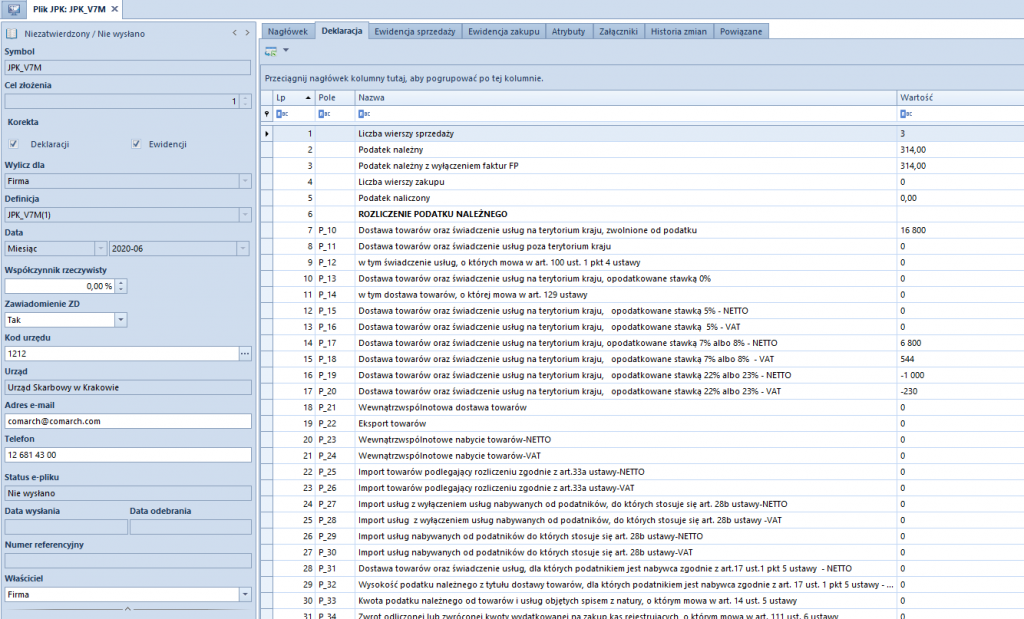
W panelu bocznym:
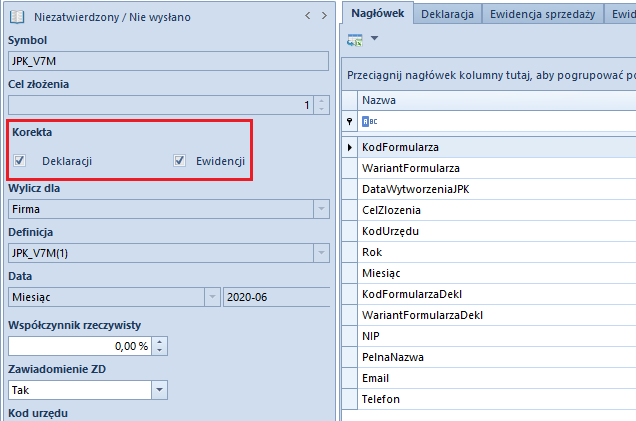
Na zakładkach w pliku JPK_V7M:

Na liście plików JPK:
Na formularzu kodu CN dodane zostało pole Stawka VAT, które umożliwia przypisanie do danego kodu jednej z aktywnych stawek VAT z grupy stawek VAT dołączonej do firmy, do której należy centrum zalogowanego użytkownika.
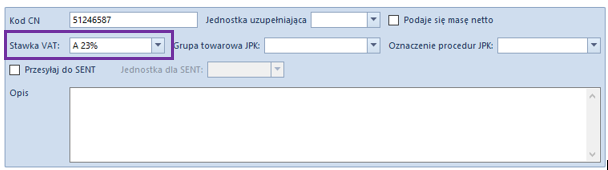
Jeżeli z poziomu formularza kodu CN określona zostanie stawka VAT, to podczas zmiany/dodania kodu CN na karcie artykułu, użytkownik ma możliwość jej automatycznej aktualizacji (zarówno jako stawki VAT sprzedaży jak i stawki VAT zakupu).
Dodatkowo, nad listą artykułów dodany został przycisk Aktualizacja stawek VAT, którego wybranie wyświetli pytanie o aktualizację stawek VAT (sprzedaży i zakupu) na podstawie stawki dla kodu CN przypisanego do artykułu. W przypadku odpowiedzi twierdzącej:
Na formularzu operatora zostało dodane nieobowiązkowe pole Oznaczenie dla drukarki fiskalnej, zawierające nazwę operatora, która ma być drukowana na dokumentach fiskalnych.
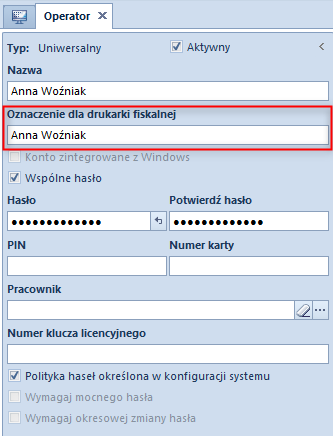
Niektóre starsze drukarki fiskalne nie umożliwiają drukowania NIP nabywcy. Z tego względu zgodnie z Rozporządzeniem Ministra Finansów z dnia 29 kwietnia 2019 r. w sprawie kas rejestrujących par.25 ustęp 2 udostępniona została możliwość drukowania numeru NIP na paragonie w linii kasjera, za numerem kasy i oznaczeniem kasjera. Parametr można włączyć po przejściu do zakładki System -> Konfiguracja -> Drukarka fiskalna.
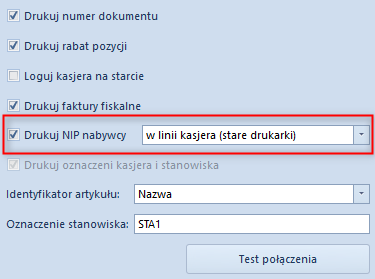
Do wyboru możliwe są następujące opcje:
Dodany został również parametr Drukuj oznaczenie kasjera i stanowiska. Oznaczenie kasjera pobierane jest z pola Oznaczenie dla drukarki fiskalnej z formularza zalogowanego operatora. Po wyborze opcji w linii kasjera (starsze drukarki) dla parametru Drukuj NIP nabywcy, parametr Drukuj oznaczenie kasjera i stanowiska zostanie zaznaczony i jego odznaczenie będzie zablokowane.
Na liście atrybutów w zakładce Lista obiektów dla obiektu Artykuł dodany został parametr Kopiowanie w sekcji Atrybuty dodane. Jeżeli na liście atrybutów dodanych do obiektu Artykuł dla danego atrybutu zaznaczony jest parametr Kopiowanie, to podczas kopiowania artykułu zostanie skopiowany atrybut z artykułu źródłowego wraz z wartością (wartościami).
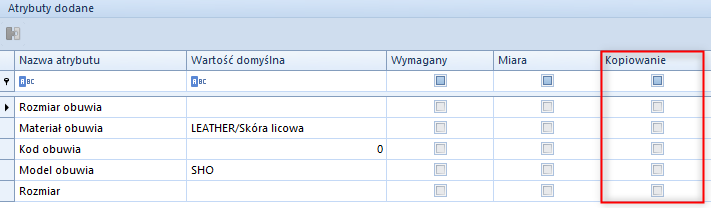
Plik JPK_V7M to plik obejmujący część ewidencyjną i deklaracyjną. Część ewidencyjna dotyczy rejestrów VAT. Za pomocą pliku JPK_V7M eksportowane są informacje zawarte w rejestrach VAT (faktury zakupu i sprzedaży) dla danej firmy. Część deklaracyjna pliku JPK_V7M zastąpiła deklarację VAT-7 i VAT-7K.
Aby dodać w systemie plik JPK dotyczący rejestrów VAT, należy z poziomu menu Główne / JPK, w sekcji dostępnych rodzajów plików podświetlić pole JPK_V7M i wybrać opcję [Dodaj].
Dla pliku JPK_V7M spośród listy Dokumentów źródłowych aktywy jest przycisk [Rejestry VAT] oraz [Deklaracje]. Użytkownik może z niego korzystać przy weryfikacji poprawności danych zawartych w pliku JPK_V7M.
W sekcji Zawiadomienie ZD dostępny jest przycisk [Zawiadomienie ZD]. Wybranie przycisku podnosi do edycji powiązany z plikiem JPK_V7M dokument zawiadomienie ZD. Jeżeli do pliku JPK_V7M nie został wygenerowany dokument zawiadomienie ZD, pojawi się komunikat: „Do danego pliku JPK_V7M nie istnieje powiązany dokument: Zawiadomienie ZD.”
W oknie pliku JPK_V7M, z menu głównego dostępna jest standardowa lista Plik JPK z przyciskami. Pełny opis listy znajduje się w rozdziale Dodawanie plików JPK.
Okno pliku JPK_V7M składa się z panelu z parametrami w lewej części okna oraz z następujących zakładek:
Panel z parametrami – parametry charakterystyczne dla pliku JPK_VAT
Zakładka Nagłówek
Po przeliczeniu pliku JPK_V7M na zakładce wyświetlane są informacje dotyczące podatnika, urzędu skarbowego oraz okresu, za jaki generowany jest plik JPK_V7M, zgodnie z ustawieniami parametrów w panelu bocznym.
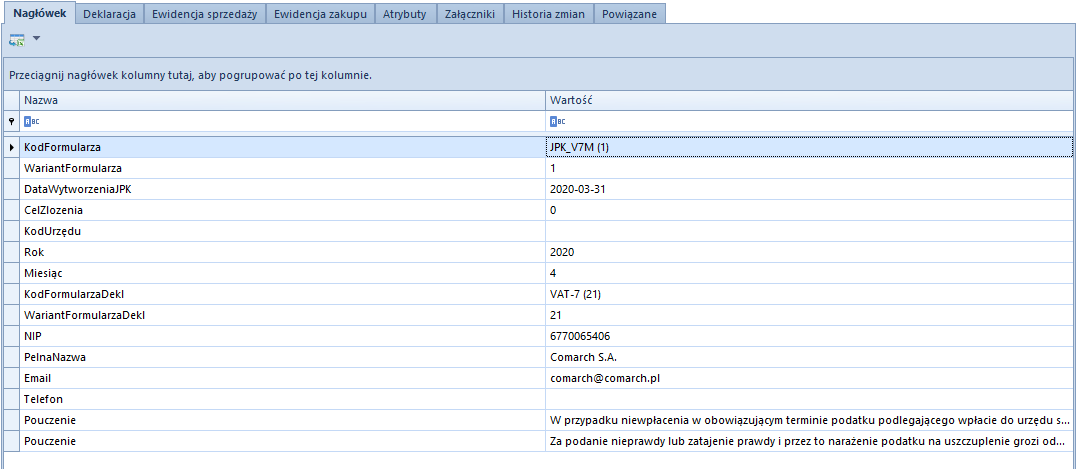
Informacje dotyczące danych podatnika oraz urzędu skarbowego pobierane są ze struktury firmy, zakładki Deklaracje (Konfiguracja → Struktura firmy → Firma → Deklaracje).
Dodatkowo, w przypadku pliku JPK_V7M, użytkownik podczas rozpoczynania pracy z systemem ma możliwość wprowadzenia współczynnika sprzedaży opodatkowanej do całkowitej w polu Współczynnik rzeczywisty. W kolejnych latach współczynnik liczony jest automatycznie na podstawie danych z poprzedniego roku, przy czym użytkownik może skorygowania wartości wyliczonej przez program. Po wprowadzeniu współczynnika nie należy ponownie przeliczać deklaracji.
Zakładka Deklaracja
Po przeliczeniu pliku JPK_V7M na zakładce wyświetlane są pozycje pliku JPK_V7M zgodnie z ustawieniami parametrów w panelu bocznym. Każda pozycja oznaczona jest odpowiednim symbolem wyświetlanym w kolumnie Pole, przykładowo dla pozycji Dostawa towarów oraz świadczenie usług na terytorium kraju, zwolnione od podatku wyświetlany jest symbol P_10.
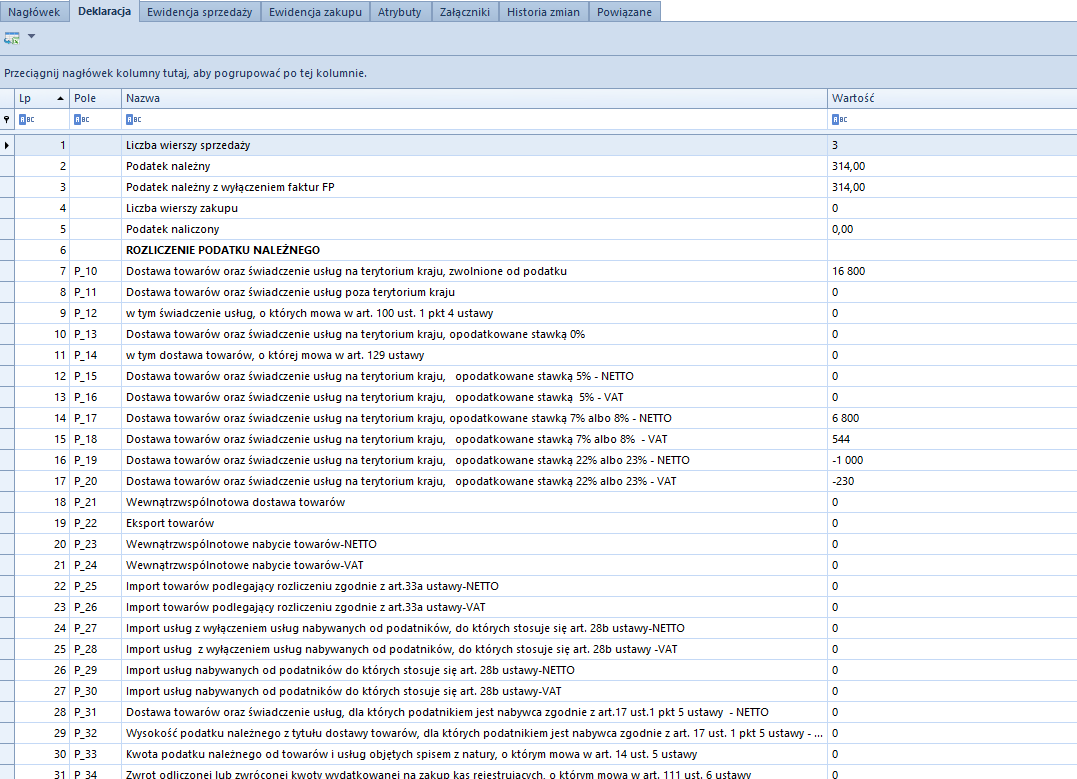
Zakładka Ewidencja sprzedaży
Na zakładce Ewidencja sprzedaży w pliku JPK_V7M zestawione są faktury sprzedaży, które zostały wprowadzone w systemie w okresie wskazanym w pliku JPK.
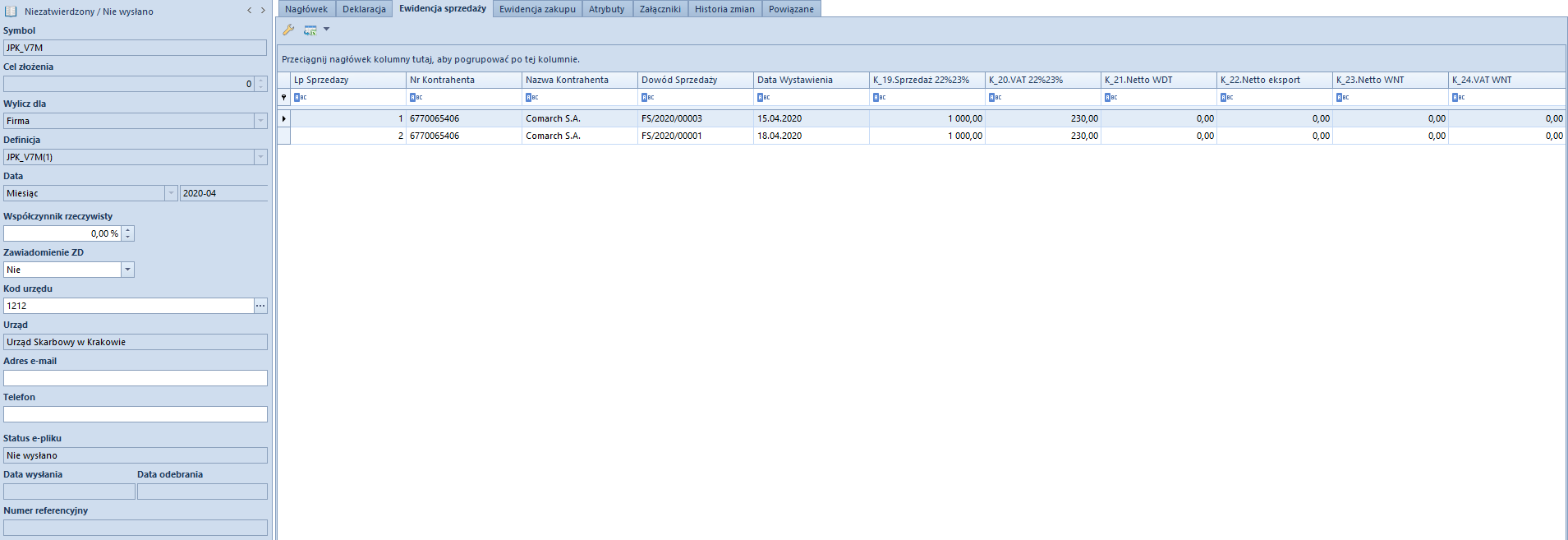
Zakładka Ewidencja zakupu
Na zakładce Ewidencja zakupu w pliku JPK_V7M zestawione są faktury zakupu, które zostały wygenerowane
w systemie w okresie wskazanym w pliku JPK.
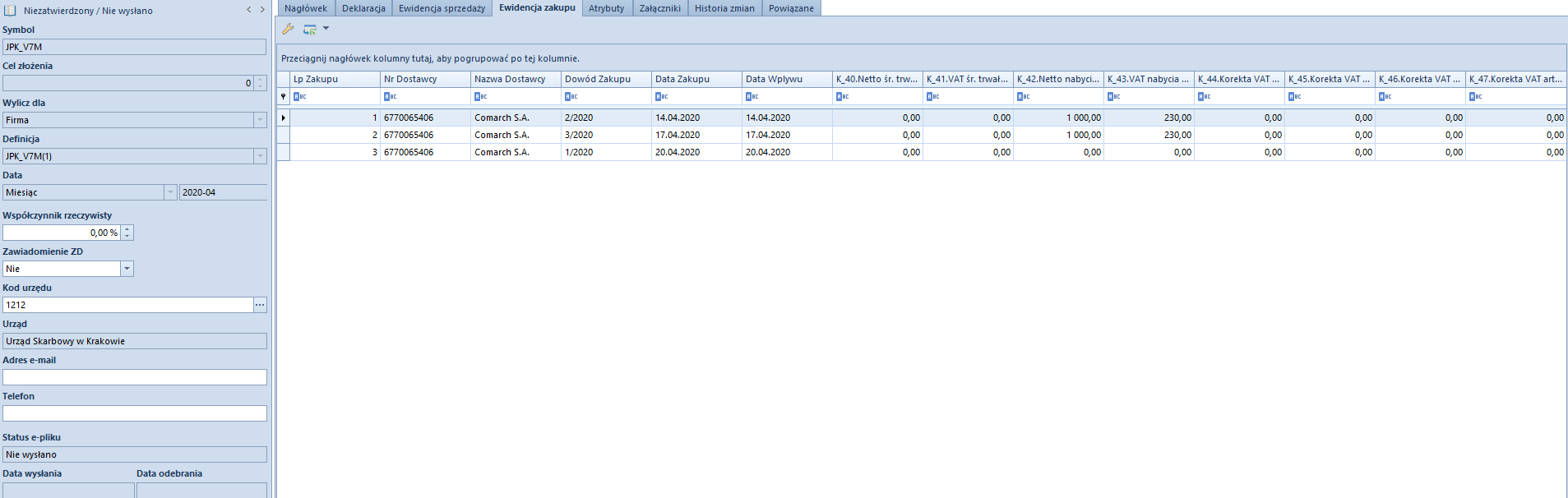
Zakładka Historia zmian
Szczegółowy opis zakładki znajduje się w artykule Zakładka Kody rabatowe, Opis analityczny, Atrybuty, Załączniki i Historia zmian.
Zakładka Powiązane
Na zakładce Powiązane wyświetlana jest informacja o załącznikach dodanych do pliku JPK_V7M.
Załącznik stanowi integralną część pliku JPK_V7M. Przy przeliczaniu pliku JPK_V7M zawsze przeliczane są wszystkie jego załączniki. Okres przeliczania załącznika jest taki sam jak pliku JPK_V7M.
Dostępne załączniki:
Możliwość generowania korekty pliku JPK_V7M istnieje tylko, jeżeli pierwotny plik został zaakceptowany bądź zatwierdzony.
W celu wygenerowania korekty pliku JPK_V7M należy z poziomu menu Główne à JPK, w sekcji dostępnych rodzajów plików podświetlić pole JPK_V7M i wybrać opcję [Dodaj] i w polu data wskazać okres za jaki ma być wygenerowana korekta pliku JPK_V7M.
Istniej możliwość dokonania korekty pliku JPK_V7M w zakresie:
Domyślnie zaznaczone są obydwa parametry.
Na korekcie pliku JPK_V7M uwzględniane są wszystkie dokumenty zakwalifikowane do ujęcia w pliku JPK_V7M w danym miesiącu, dlatego korekta ma charakter całościowy.
Dzięki możliwości tworzenia dokumentów przeciwnych w transakcjach międzyfirmowych niezależnie od uprawnień operatora wystawiającego dokument źródłowy, system pozwala na zrealizowanie poniższych scenariuszy biznesowych między centrami, przy użyciu uprawnień pomocniczego operatora:
Przypisanie właściwego operatora pomocniczego możliwe jest z poziomu zakładki Komputer w konfiguracji ogólnej sytemu. Brak wskazania operatora pomocniczego skutkuje wykonywaniem operacji jak dotychczas, z uprawnieniami operatora inicjującego.
W celu seryjnej zmiany daty powstania obowiązku podatkowego, należy zaznaczyć na liście interesujące użytkownika faktury, a następnie z grupy przycisków Lista wybrać opcję [Zmień seryjnie] → [Datę obowiązku podatkowego].
W otwartym oknie, należy wybrać nową datę powstania obowiązku podatkowego.
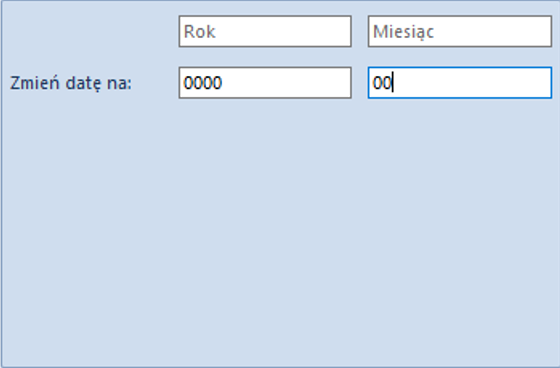
Funkcja [Zmień seryjnie] → [Datę obowiązku podatkowego] działa wyłącznie dla faktur VAT, które zostały wprowadzone do rejestru o typie Proponowany. W przypadku rejestru o typie Obowiązkowy takiej możliwości nie ma.
Zmiana daty skutkuje aktualizacją daty powstania obowiązku podatkowego na pozycjach faktury VAT.